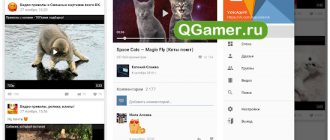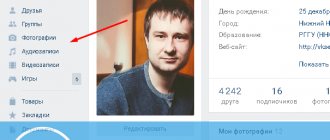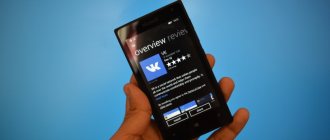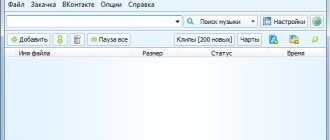Приложение Video Saver Pro
- Загружаем и инсталлируем программу Video Saver Pro. Этот софт распространяется бесплатно. С его помощью можно загружать файлы из YouTube, Facebook и Вконтакте на «яблочные» гаджеты.
- Запускаем Video Saver Pro. Используем встроенный браузер (меню «Библиотека», пункт «Internet Download Browser») для ввода в поле поиска vk.com. Еще можно ссылки на видеоролик с ресурса Вконтакте вставить сразу.
- Чтобы сделать поиск по видеоматериалам, размещенным Вконтакте, более удобным, можно использовать полную версию сайта. Нажимаем в верхнем левом углу на иконку выбора параметров, прокручиваем страницу вниз и выбираем значение «Полная версия».
- Чтобы полная версия сайта открывалась всегда, необходимо выбрать вариант «Да».
- Используем панель поиска, чтобы найти нужные видеоролики Вконтакте. Полную выдачу можно получить, если в разделе «Дополнительно» (в правой части окна) поставить напротив пунктов «Без ограничений» и «Высокое качество» галочки.
- Запускаем видео (нажимаем на него). Отобразится всплывающее окно, где нужно выбрать «Скачать».
- В разделе «Скачать» можно контролировать процесс загрузки.
- Скачанный видеоролик будет доступен в меню «Библиотека» в пункте «Мое видео». Просматривать эти загруженные материалы можно без интернета. Также просматривать видео можно в альбомной и книжной ориентации.
- Чтобы переместить, удалить или переименовать загруженное видео, необходимо сделать свайп справа налево, затем выбрать соответствующее действие.
iPhone не сохраняет фотографии в Фотопленку или из мессенджеров
КАК СКАЧАТЬ ВИДЕО С ВК НА АЙФОН
Социальная сеть ВКонтакте пользуется огромной популярностью, поэтому часто возникает вопрос: как скачать видео с вк на айфон? Ведь иногда хочется просмотреть ролик или даже фильм, не используя подключение к интернету.
Процесс скачивания выбранных файлов из ВК довольно прост, но здесь необходимо учитывать некоторые нюансы. Вопрос, как из вк сохранить видео на айфон, осложняется тем, что «яблочные» гаджеты поддерживают далеко не все форматы.
К примеру, многие ролики сети ВКонтакте сохранены в формате FLV (Flash Video), который не поддерживается большей частью моделей, выпускаемыми компанией Apple. Поэтому наша инструкция будет содержать следующие шаги:
- Скачивание и сохранение видео;
- Использование специальных плееров;
- Переконвертирование ролика в читаемый формат.
Сначала разберём, как на айфон сохранить видео из вк. Для этого вам придётся установить специальное приложение File Manager, которое является бесплатным. С его помощью вы получаете возможность скачивания любых файлов из интернета в свой iPhone.
Далее проблема скачивания видео решается очень просто. Заходите на страницу ВК, выбираете нужный вам ролик и нажимаете кнопку воспроизведения. При этом в окне появляется , после чего начинается загрузка файла на ваше мобильное устройство.
Процесс, как скачать видео с вк на айфон, отражается во вкладке Downloads. После чего заходите в раздел «Фалы», выбираете сохранённый видеофайл и нажимаете воспроизведение.
Приложение File Manager
- Инсталлируем бесплатную программу File Manager. Данный менеджер файлов предназначается для iPhone. Софт может из интернета загружать файлы.
- Запускаем File Manager, затем переходим на страницу с необходимым видеороликом в сети Вконтакте при помощи встроенного браузера. Здесь необязательно выполнять авторизацию.
- Начинаем воспроизведение ролика.
- Отобразится окно, где нажимаем на «Скачать».
Будет запущена загрузка видеоролика из Вконтакте на гаджет. На вкладке «Downloads» можно следить за прогрессом загрузки. Если планируете загрузить много видеороликов из Вконтакте, то в File Manager для их хранения можно создавать папки.
Как из вк сохранить видео на айфон
Однако, как мы уже говорили, даже самый новый iPhone воспроизводит далеко не все форматы. Вариантом выхода из проблемы, как сохранить видео из вк на айфон и просмотреть его без проблем, может стать установка мультиплеера.
Одним из наиболее популярных у пользователей плееров по праву считается BUZZ Player. Его свободно и главное – бесплатно, можно скачать в AppStore и установить на свой гаджет. После того, как вы справились с задачей, как скачать видео с вк на айфон, зайдите в iTunes в раздел подключённых устройств.
Из меню «Программы» переходит в «Общие файлы» и далее переносим в BUZZ Player выбранные вами видеофайлы. Далее открываем плеер и через него просматриваем скачанные и сохранённые вами ролики.
Приложение Фото на Айфоне
Когда нужно видео из Вконтакте сохранить на Айфоне в приложение Фото (к примеру, для последующего редактирования) выполняем следующие шаги:
- Загружаем видеоролик из Вконтакте в программу Video Saver Proпо по указанной выше инструкции.
- Переходим в меню «Библиотека», потом выбираем раздел «Мое видео».
- Запускаем видеоролик, который нужно сохранить в приложение Фото.
- Нажимаем на кнопку «Поделиться», выбираем «Сохранить в камеру ролл».
Как посмотреть фото или видео на iCloud
Способ №2. Усложненный
В этом случае нужно действовать в такой последовательности:
- Скачиваем браузер, позволяющий просматривать код страницы. Для примера возьмем Chrome.
- Переходим к видео из «ВКонтакте», которое нужно скачать, открываем его.
- Нажимаем комбинацию кнопок: Ctrl + Shift + I. Она вызывает панель просмотра кода.
- Следует нажать комбинацию Ctrl + F, где в строке поиска нужно написать «720.mp4», где «720» – разрешение видео. После завершения поиска необходимо кликнуть на стрелку «Вниз», находящуюся справа от поискового окна, а затем дважды нажать на подсвеченный результат. Выделенный фрагмент необходимо скопировать.
- Скопированные символы нужно вставить в адресную строку, после чего нажать «Ввод». Видео будет открыто на всю страницу. На него нужно нажать правой кнопкой мыши, после чего выбрать «Сохранить видео как». Следует определить, в каком месте хранить на устройстве.
- Необходимо посетить облачный сервис. Подойдет отечественный «Яндекс.Диск» или популярный Dropbox. Скачанный файл необходимо загрузить в хранилище.
- Когда процесс закончится, нужно скачать приложение облачного сервиса, авторизоваться.
Дальше действия зависят от используемого приложения:
- Dropbox. Находим файл, выбираем «Доступ в авт. режиме», выбираем «Сохранить».
- «Яндекс.Диск». Выбираем файл и удерживаем около 2 с, после чего выбираем «Офлайн».
Видео будет доступно для просмотра без Сети.
Как на айфон сохранить видео из вк
Существует способ, как из вк скачать видео на айфон, не занимаясь установкой сторонних плееров. Для этого перед сохранением ролика необходимо просто предварительно его конвертировать в удобоваримый формат. Тогда вы сможете вопроизводить любые видеофайлы, используя уже предустановленные приложения.
Для этого перед тем, как скачать на айфон видео, необходимо пропустить выбранный вами ролик через видеоконвертер. Их существует великое множество и найти конвертер в интернете не составляет проблему. В результате вы получаете видео в удобном формате, которое сможет воспроизвести любой iPhone.
Как выложить собственный видеоматериал
Для тех, кто только стоит на пороге безграничных возможностей социальных сетей, спешу предупредить – обратное действие, то есть выкладывание собственного видео материала на своей странице не требует никакого форматирования и использования специального программного обеспечения. Процесс достаточно простой и попробовав его один раз, забыть уже не получится:
- Устанавливаете на свой Айфон приложение «ВКонтакте».
- Проходите регистрацию или (если уже зарегистрированы) заходите на свою страницу (потребуется разовое заполнение разделов логин и пароль с последующим подтверждением).
- Активируете раздел «Добавить видеозапись».
- Выбираете из памяти устройства необходимый файл и добавляете его на свою страницу кнопкой «Готово».
Время загрузки полностью зависит от «веса» видеофайла, его качества и формата. Имейте в виду, видео появится через некоторое время, после проверки его содержания модераторами, которые активно «банят» материалы, содержащие рекламную, а также запрещенную на законодательном уровне информацию. Для того, чтобы о нем как можно скорее узнали другие пользователи, активируйте функцию «Поделиться», которая включает в себя 3-и варианта на выбор:
- В личном сообщении.
- На своей странице.
- В сообществе (группе).
Как видите процедура скачивания видеоматериала из соцсети ВК на Айфон полностью зависит от наличия на нем специальной программы. Выбор их достаточно широк даже в официальном магазине, а подобрать для себя оптимально подходящий вариант можно, изучив подробное описание и отзывы к каждой из них.
Музыка в ВКонтакте – приложение ВТакте
Очень странно, что это приложение вообще пропустили в App Store. В этой связи хочется вспомнить чудесную программу Moskva.fm, которую после успешного старта забанили модераторы Apple за нарушение авторских прав. В общем, рекомендую установить ВТакте во избежании таких же мер. 
Простенькое бесплатное приложение выполняет единственную функцию: проигрывает музыку из ВКонтакте. Дизайн приложения стилен. Ищем музыку. Слушаем её. Добавляем в избранное. Всю музыку можно слушать в фоне.
Стоит отметить, что в Избранное программа добавляет музыку локально. В своём аккаунте вы её потом не обнаружите и сможете слушать избранное только из приложения ВТакте. Но можно просто проигрывать песни из своего аккаунта.
К сожалению, в остальном функциональность немного подкачала. Например, нет возможности слушать музыку и одновременно добавлять в избранное, не включая песню. Не хватает плейлистов в Избранном. А ведь это две очевидные вещи.
Приложение виснет, если нажать Обратная связь. Минус…
Вывод: ВТакте – бесплатное приложение. С учетом этого его вполне можно рекомендовать меломанам.
Free
Video Player
Почему-то именно так окрестили свою программу разработчики из широко известной компании Madeleine Neumann. Продукт изначально был создан для скачивания видео файлов из входивших тогда в моду облачных хранилищ типа «Google Drive», но впоследствии достаточно успешно доработан до опций, позволяющих без проблем «перебрасывать» видео контент из YouTube и, интересующего нас ВК. Опыт и широкие возможности позволили оснастить утилиту Video Player такими функциями, как:
По заявлению разработчиков, в самое ближайшее время утилита будет дополнена опцией для работы с видео файлами в достаточно популярном Instagram.
К преимуществам следует отнести достаточно подробную страницу для управления скачиванием, похожую на профессиональный пульт оператора. Он включает в себя возможность:
- Проводить перемотку скачиваемого файла.
- Осуществлять самостоятельные действия с регулировкой качества звучания.
- Улучшать контрастность или яркость.
Программа находится в свободном бесплатном для скачивания на свое устройство доступе в официальном магазине. Не удивляетесь наличию рекламы, которую можно увидеть после открытия и, если она является для вас помехой попробуйте найти и установить платный аналог.